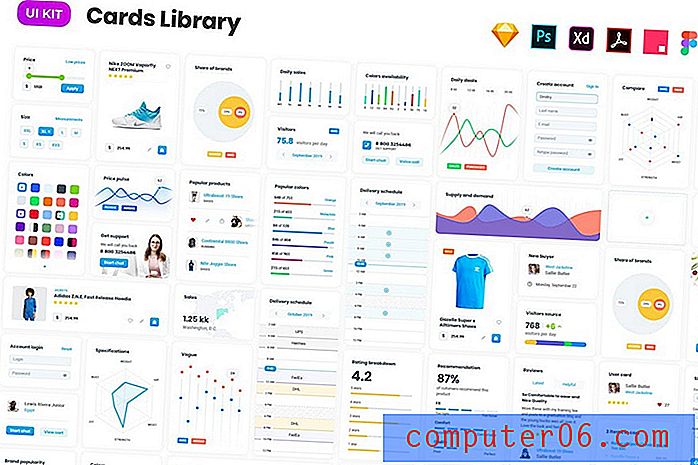Kako očistiti pravila iz čitavog lista u Excelu 2010
Različiti ljudi upotrebljavaju proračunske tablice Microsoft Excel za različite stvari i mnogi korisnici pronalaze vlastite načine postizanja željenih rezultata. Jedan uobičajeni aspekt Microsoft Excel 2010 je uvjetno oblikovanje, koje vam omogućuje promjenu elemenata i pravila oblikovanja za određenu ćeliju ili skup ćelija na temelju vrijednosti u drugoj ćeliji. Kao rezultat toga što je netko koristio ovu značajku, možda ćete imati poteškoća u promjeni izgleda ćelija koje sadrže uvjetno oblikovanje. To se posebno odnosi na proračunske tablice programa Excel 2010 koje vam šalje druga osoba ili na kojima radite kolaborativno. Ako vam postane potrebno da promijenite ćeliju koja sadrži neka pravila uvjetnog oblikovanja, možete se frustrirati dok tražite načine za uklanjanje tih postavki. Srećom, Excel uključuje opciju koja vam omogućava da očistite sva pravila uvjetnog oblikovanja iz čitave proračunske tablice, omogućujući vam da slobodno mijenjate oblikovanje i izgled ćelija u vašoj proračunskoj tablici.
Uklonite sva pravila uvjetnog oblikovanja iz tablice programa Excel 2010
Iako je uvjetno oblikovanje korisno za osobu koja postavlja pravila na kojima se temelji, ta su pravila gotovo besmislena drugoj osobi koja mora raditi na proračunskoj tablici. Kao rezultat toga, uklanjanje nekog oblikovanja može na taj način učiniti ostatak oblikovanja zastarjelim, ili bi uvjetno oblikovanje moglo biti u sukobu s promjenama izgleda koje želite primijeniti na dokument. Umjesto uklanjanje oblikovanja iz pojedinih ćelija, najjednostavnije rješenje je ukloniti sve oblikovanje s čitavog lista.
Na primjeru slike ispod, stvorio sam vrlo mali skup podataka. Tvrtka želi procijeniti regije u kojima uredi ostvaruju prihod po zaposlenom koji je niži od određenog praga. Uvjetno oblikovanje primijenjeno je za isticanje ureda koji su ispod tog praga.

Primio sam ovu proračunsku tablicu bez ikakvog objašnjenja oblikovanja, tako da mi označene ćelije ne znače ništa. Ponovljeni pokušaji uklanjanja boje za pozadinu ispunjavanja nisu bili uspješni jer se ta boja ispunjava uvjetnim oblikovanjem.
Pomoću uslužnog programa za uklanjanje svih pravila uvjetnog oblikovanja s ovog cijelog lista mogu kliknuti karticu Početna na vrhu prozora. Dalje ću kliknuti padajući izbornik Uvjetno oblikovanje u odjeljku Stilovi vrpce, a zatim kliknite Izbriši pravila, a potom Obriši pravila s cijelog lista .
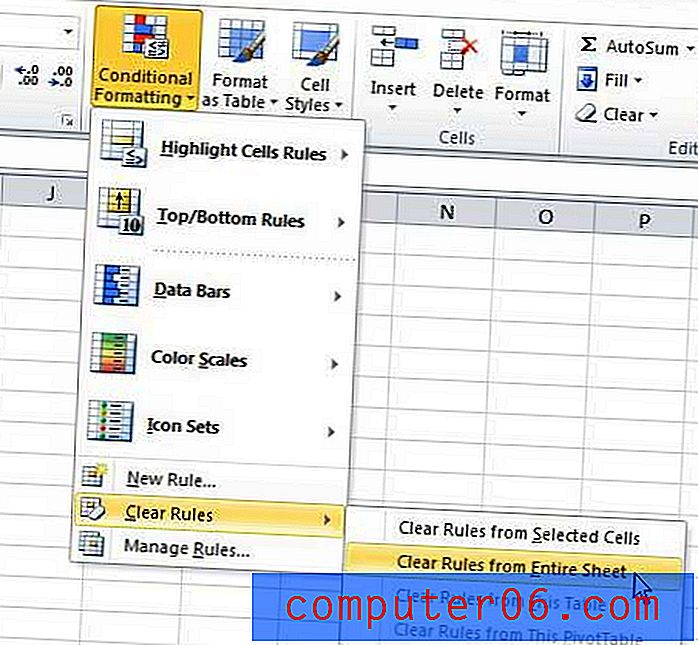
To će ukloniti sva prethodno postojeća pravila i oblikovanja iz proračunske tablice, omogućujući vam da napravite vlastite promjene u izgledu i oblikovanju vaših ćelija.
Ako ste napravili pravila uvjetnog oblikovanja koja se primjenjuju na listu i koristite gore opisanu metodu, sva pravila koja ste stvorili nestat će. Trebat ćete ih ponovo stvoriti i ponovo primijeniti u potrebne stanice.